Die meisten Content-Ersteller nutzen heutzutage die Technologie, einfache Bilder in dynamische Videos zu verwandeln. Dieses Werkzeug hilft Ihnen nicht nur, von Grund auf zu beginnen, sondern verwandelt auch Ihre Ideen in Meisterwerke. Eine Plattform, die diese Funktion bietet, ist Wondershare Filmora. In diesem Artikel besprechen wir, wie manein Video in einen Cartoon verwandeltmit diesem fortschrittlichen Tool.

In diesem Artikel
Teil 1. Cartoon-Video mit dem besten Bearbeitungstool erstellen
Für Personen, die eine umfassende Lösung zur Erstellung und Bearbeitung von Cartoon-Videos suchen,Wondershare Filmora ist die richtige Wahl. Dieser All-in-One-Multimedia-Editor bietet eine große Auswahl an grundlegenden und erweiterten Funktionen, um Änderungen an den visuellen Inhalten vorzunehmen. Sie können Videos von Grund auf neu mithilfe der Bild-zu-Video-Funktion erstellen oder Ihr bereits vorhandenes Cartoon-Video mit diesem Tool bearbeiten.
Hauptfunktionen, die von Wondershare Filmora angeboten werden
- Dieser Video-zu-Animation-Konverter bietet eine große Auswahl an Stilen, aus denen die Nutzer für ihre Videoerstellung wählen können.
- Benutzer können mit dem vom Programm angebotenen Video-Trimmer unerwünschte Teile aus den Videos entfernen.
- Sie können eine Eingabeaufforderung zusammen mit einem Bild eingeben, um präzise Ergebnisse für Ihre Bildgenerierung zu erhalten.
- Die Plattform ermöglicht es Ihnen, verschiedene Effekte und Filter hinzuzufügen, um die Visuals des Videos zu verbessern.
- Filmora bietet auch die Möglichkeit, Hintergrundmusik in Ihre Videos einzufügen, um fortschrittliche Ergebnisse zu erzielen.
Schritt-für-Schritt-Anleitung zur Videoproduktion mit Filmora Desktop
Wie besprochen ermöglicht Filmora den Nutzern, mit statischen Bildern ansprechende Videos zu erstellen. Lesen Sie die unten aufgeführten Schritte, um zu erfahren, wie Sie dieses Anime-Konverter-Video Tool verwenden:
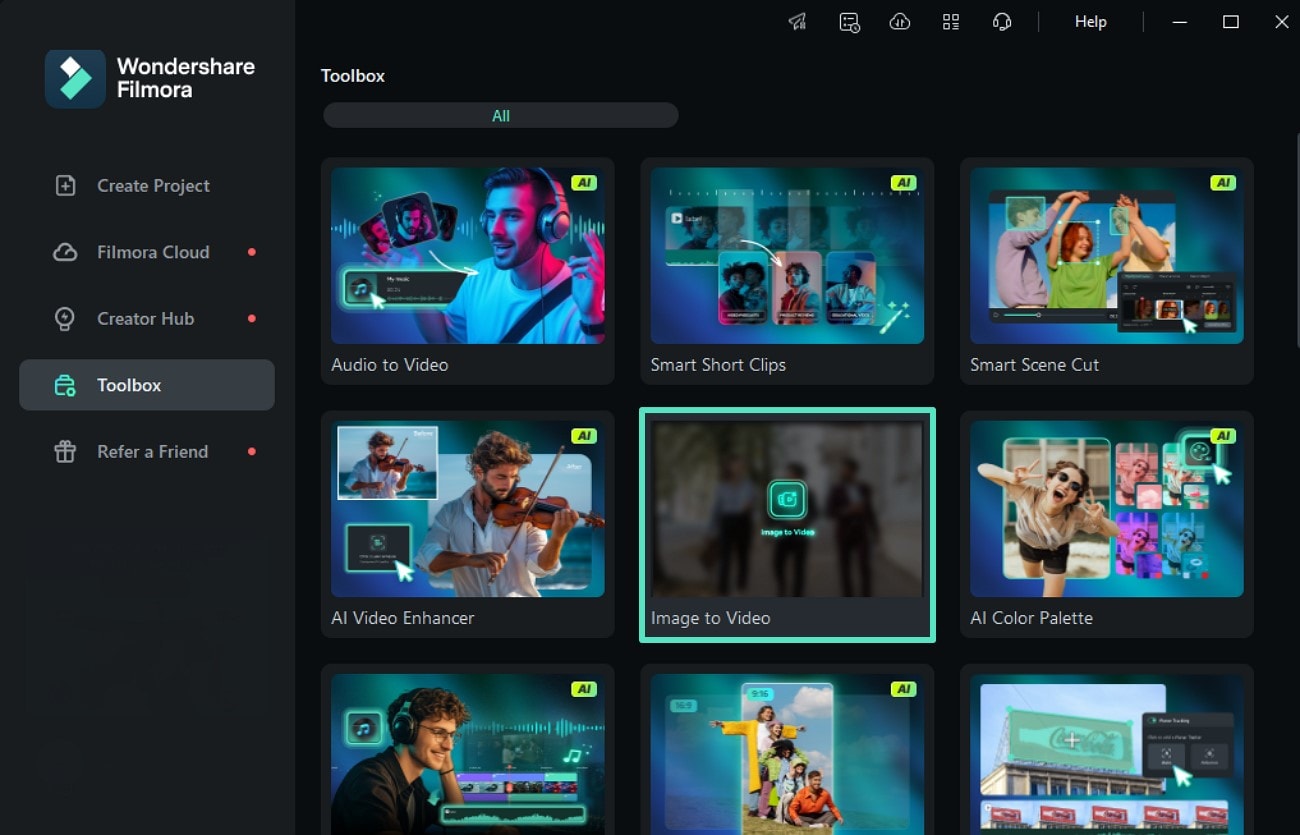
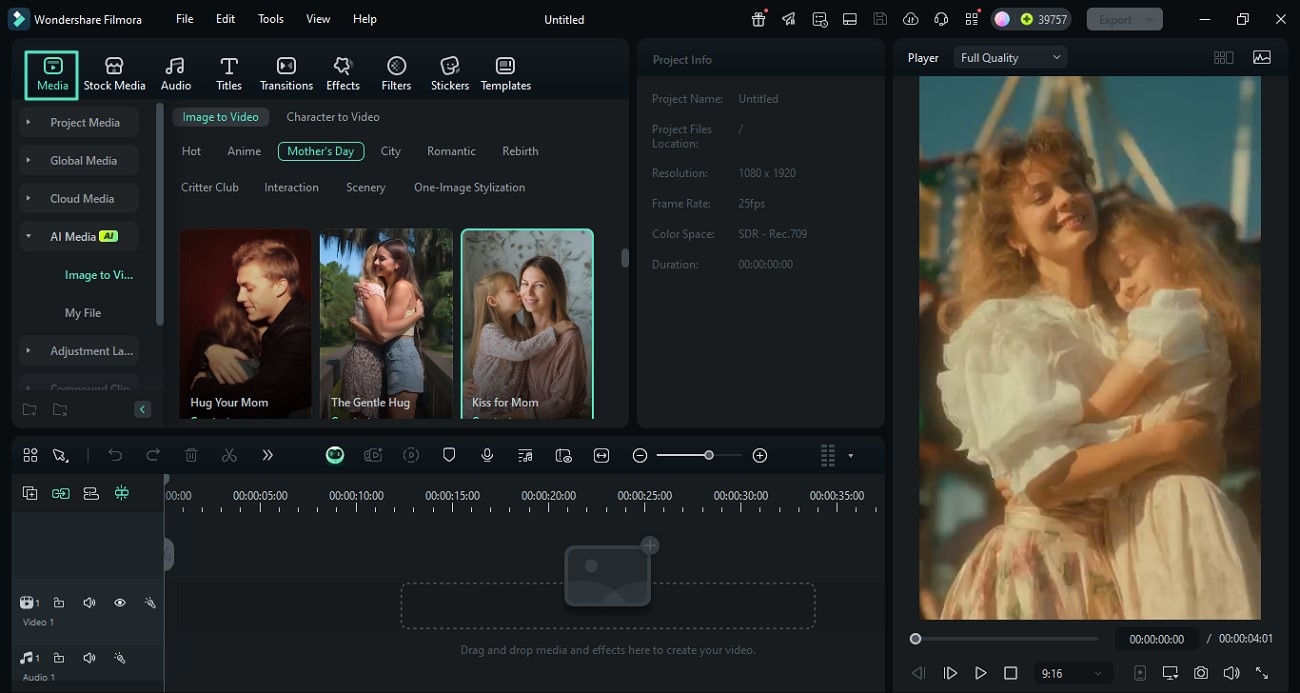



Hier ist das generierte Video.
Teil 2. Erstellen Sie Videos aus Bildern mit der Filmora-App
Wenn Sie unterwegs sind und Ihre alltäglichen Bilder in farbenfrohe Videos umwandeln möchten, können Sie die Filmora-App [iOS/Android] verwenden. Diese KI-gesteuerte Videobearbeitungsanwendung ermöglicht es Benutzern, Videos aus Fotos in verschiedenen Modi zu erstellen. Die Anwendung bietet Ihnen verschiedene Modi, um ansprechende visuelle Inhalte entsprechend Ihren Vorlieben zu gestalten. Darüber hinaus können Benutzer eine Texteingabe hinzufügen, um noch genauere Ergebnisse zu erzielen.
Hauptfunktionen der Filmora-App
- Dieser Video-Animationskonverterbietet mehrere Auflösungen, um hochwertige Ergebnisse zu erzielen.
- Benutzer können Vorher-Nachher-Videos mithilfe des von der App angebotenen Transformationsmodus erstellen.
- Es bietet eine umfangreiche Vorlagenbibliothek, die Benutzer zur Videoerstellung inspiriert.
- Sie können den Fortschritt der Videoerzeugung überprüfen, indem Sie den dedizierten Fortschrittsbereich besuchen.
- Die Filmora-App ermöglicht es Ihnen auch, interaktive Aufkleber hinzuzufügen, indem Sie eine umfangreiche Aufkleberbibliothek anbieten.
Schritt-für-Schritt-Anleitung zum Erstellen eines Videos aus einem Bild mit der Filmora-App
Mit verschiedenen Videoerstellungsmodi können Benutzer mithilfe der von der App bereitgestellten Bild-zu-Video-Funktionen fesselnde Videos erstellen. Um zu erfahren, wie Sie mit dieser Anwendung qualitativ hochwertige Videos generieren können, lesen Sie bitte die unten genannten Schritte:




Hier ist das exportierte Video.

Fazit
Zusammenfassend wurde in diesem Artikel die unglaubliche Bild-zu-Video-Funktionalität von Wondershare Filmora besprochen. Der Artikel erklärte, wie dieser All-in-One-Multimedia-Editor fortschrittliche künstliche Intelligenz verwendet, um Bild- und Texteingaben zu erkennen und in hochwertige Videos umzuwandeln. Neben dem Verwandeln von Videos in Cartoonsbietet diese Plattform auch grundlegende und fortgeschrittene Videobearbeitungsfunktionen.
- Sofortige Cartoon-Effekte: Wenden Sie mühelos KI-gesteuerte Cartoon-Filter auf Ihre Videos an.
- Vielfältige künstlerische Stile: Wählen Sie aus Anime, Aquarell, Skizze und mehr, um Ihre Vision umzusetzen.
- Benutzerfreundliche Oberfläche: Keine technischen Kenntnisse erforderlich – verwandeln Sie Ihr Filmmaterial mit nur wenigen Klicks.
- Perfekt für alle Kreativen: Ideal für Social-Media-Inhalte, Storytelling und persönliche Projekte.


 100% Security Verified | No Subscription Required | No Malware
100% Security Verified | No Subscription Required | No Malware


